
Photoshop ၏စံဖောင့်များသည်တစ်မူထူးခြား။ ဆွဲဆောင်မှုမရှိသောကြောင့် Photoshop အနုပညာရှင်များစွာသည်သူတို့၏လက်များကိုတိုးတက်စေရန်နှင့်အလှဆင်ရန်သူတို့၏လက်ကိုကုတ်ခြစ်ကြသည်။
သို့သော်အလေးအနက်ထားရသော်အကြောင်းအမျိုးမျိုးကြောင့်ဖောင့်ကိုစတိုင်ရန်လိုအပ်သည်။
ဒီနေ့ငါတို့ချစ်သော Photoshop တွင်မီးအက္ခရာများကိုမည်သို့ဖန်တီးရမည်ကိုလေ့လာရမည်။
ဒါကြောင့်စာရွက်စာတမ်းအသစ်တစ်ခုဖန်တီးပြီးလိုအပ်တာကိုရေးပါ။ သင်ခန်းစာတွင်“ A” အက္ခရာကိုစတိုင်လ်ကျအောင်ပြုလုပ်မည်။
အကျိုးသက်ရောက်မှုကိုပြသရန်အတွက်ကျွန်ုပ်တို့သည်အနက်ရောင်နောက်ခံပေါ်တွင်အဖြူရောင်စာသားလိုအပ်ကြောင်းသတိပြုပါ။
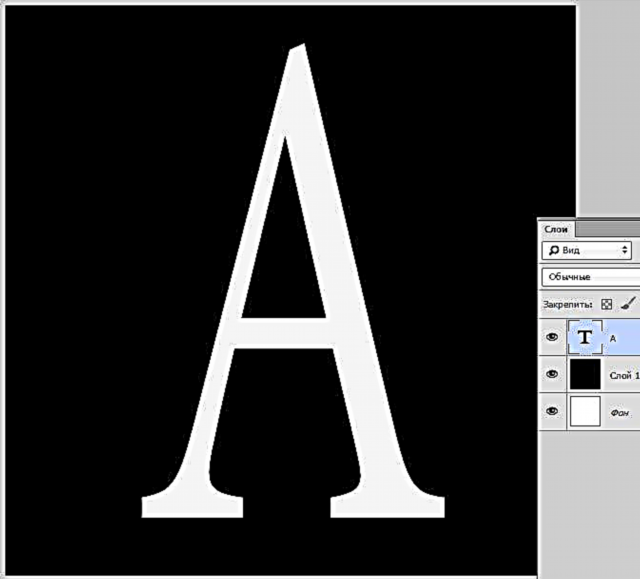
စာသားအလွှာပေါ်တွင်နှစ်ချက်နှိပ်ပါ။
စတင်ရန်ရွေးချယ်ပါ "ပြင်ပအလင်းရောင်" နှင့်အရောင်အနီရောင်သို့မဟုတ်အနက်ရောင်အနီရောင်သို့ပြောင်းပါ။ မျက်နှာပြင်၏ရလဒ်ပေါ် မူတည်၍ အရွယ်အစားကိုရွေးချယ်သည်။

ထို့နောက်သွားပါ အရောင်ထပ် ပြီးတော့အရောင်ကိုအညိုရောင်၊ အညိုရောင်သို့ပြောင်းပါ။

နောက်ကျွန်တော်တို့လိုအပ်တယ် "Gloss"။ opacity သည် ၁၀၀%၊ အနီသည်သို့မဟုတ် burgundy ဖြစ်ပြီးထောင့်သည် ၂၀ ဒီဂရီဖြစ်သည်။ အရွယ်အစား - မျက်နှာပြင်ကိုကြည့်ပါ

နောက်ဆုံးတော့သွားပါ "အတွင်းအလင်းရောင်", အရောင်အဝါရောင်မှောင်မိုက်, ရောစပ် mode ကိုပြောင်းလဲပါ linear တောက်ပ, Opacity ကို 100% ။

တွန်း အိုကေ နှင့်ရလဒ်မှာကြည့်ပါ

အဆင်ပြေသောနောက်ထပ်တည်းဖြတ်မှုအတွက်စာသားအလွှာ၏စတိုင်ကိုအဆင့်မြှင့်ရန်လိုအပ်သည်။ ထိုသို့ပြုလုပ်ရန် RMB အလွှာကို နှိပ်၍ ဆက်စပ်မီနူးမှသင့်လျော်သောအရာကိုရွေးပါ။

ပြီးရင် menu ကိုသွားပါ "စစ်ထုတ်ရန် - ပုံပျက် - ဂယက်ထ".
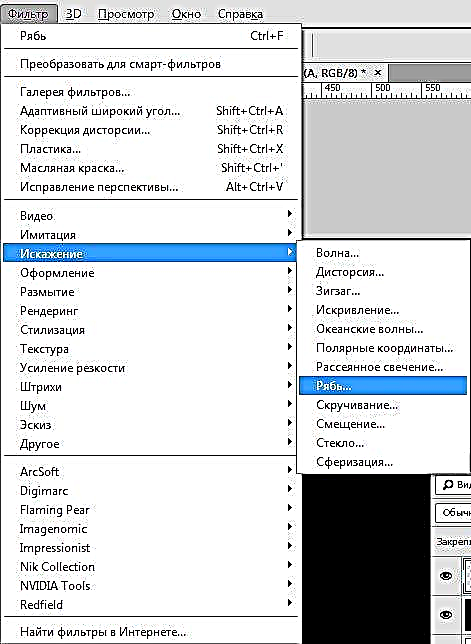
အဆိုပါစစ်ထုတ်မှုကိုစိတ်ကြိုက်ပြုပြင်နိုင်သည်

စာတွင်မီးပုံများတင်ရန်သာကျန်ရှိသည်။ အင်တာနက်ပေါ်တွင်ထိုကဲ့သို့သောရုပ်ပုံများစွာရှိပြီးသင်၏အရသာအတိုင်းရွေးချယ်နိုင်သည်။ မီးလျှံသည်အနက်ရောင်နောက်ခံတွင်ရှိသင့်သည်။
ပတ္တူစပေါ်မှာမီးတင်ပြီးတဲ့အခါဒီ (ဒီမီးနဲ့) layer ကို blending mode ပြောင်းဖို့လိုတယ် မျက်နှာပြင်။ အဆိုပါအလွှာ palette ၏အလွန်ထိပ်မှာဖြစ်သင့်သည်။

စာကိုရှင်းရှင်းလင်းလင်းမမြင်ရဘူးဆိုရင်စာလုံးသေးသေးလေးကိုမိတ္တူပွား။ သင်ပွားနိုင်သည် CTRL + J။ သငျသညျအကျိုးသက်ရောက်မှုတိုးမြှင့်ဖို့မျိုးစုံမိတ္တူဖန်တီးနိုင်ပါတယ်။

ဤသည်မီးစာသား၏ဖန်တီးမှုပြီးဆုံး။

လေ့လာပါ၊ ဖန်တီးပါ၊ ကံကောင်းပါစေ၊ မကြာခင်သင့်ကိုတွေ့မြင်ပါ!











